HP ProOne 400 G2 Base Model 20-inch Touch All-in-One PC User Manual Page 1
Browse online or download User Manual for Unknown HP ProOne 400 G2 Base Model 20-inch Touch All-in-One PC. HP ProOne 400 G1 23-inch Non-Touch All-in-One PC [da]
- Page / 56
- Table of contents
- BOOKMARKS
- HP ProOne 400 G1 All-in-One 1
- Tentang Buku Ini 3
- 1 Fitur Produk 7
- Komponen depan 9
- Komponen samping 10
- Komponen belakang 11
- Fitur-fitur keyboard 12
- Mengatur dudukan 13
- Membangunkan komputer 13
- Lokasi nomor seri 14
- 2 Pilihan tampilan 15
- 10 Bab 2 Pilihan tampilan 16
- 3. Pilih Adjust (Atur) 16
- Peringatan dan perhatian 17
- Informasi tambahan 18
- Memasang kunci kabel 19
- Menyambungkan layar kedua 25
- Letak komponen internal 27
- Melepas dan memasang memori 27
- Mengisi soket SODIMM 28
- Memasang SODIMM 28
- Memasang kembali baterai 33
- Memasang kembali baterai 29 35
- Mengganti drive 38
- Memasang hard drive 43
- Mengganti drive 43 49
- Metode arde 52
- Persiapan pengiriman 54
Summary of Contents
Panduan Referensi Perangkat KerasHP ProOne 400 G1 All-in-One
Komponen sampingGambar 1-3 Komponen sampingTabel 1-2 Komponen sampingKomponen Komponen1 Baki pemuat drive disk optik 6 Pembaca kartu media 5-in-1 HP
Komponen belakangGambar 1-4 Komponen belakangTabel 1-3 Komponen belakangKomponen Komponen1 Panel akses 7 Konektor catu daya2 Sekrup pengaman panel a
Fitur-fitur keyboardGambar 1-5 Fitur-fitur keyboardTabel 1-4 Fitur-fitur keyboardKomponen Komponen1 Sleep (Tidur) 6 Volume Mute (Diam)2 Fast Reverse
Mengatur dudukanDudukan ini memungkinkan Anda untuk memiringkan komputer ke belakang mulai dari 10 derajathingga 25 derajat untuk mengatur posisi sudu
Lokasi nomor seriKomputer ini memiliki nomor seri dan nomor ID produk unik yang terdapat di bagian eksteriorkomputer. Simpan nomor ini agar selalu ter
2 Pilihan tampilanMengatur sinyal audio●Tidak ada tombol kontrol volume perangkat keras pada HP ProOne 400 G1 AiO. (Namun,keyboard tertentu memiliki f
3. Pilih Adjust (Atur).4. Geser tombol geser untuk melakukan pengaturan.5. Di bagian bawah jendela, klik Apply (Terapkan) atau OK untuk menyimpan peru
3 Perbaikan dan upgrade perangkatkerasPeringatan dan perhatianSebelum meng-upgrade, bacalah dengan saksama semua petunjuk, perhatian, dan peringatan y
Informasi tambahanUntuk informasi lebih lanjut tentang cara melepaskan dan memasang kembali komponen perangkatkeras, utilitas Konfigurasi Komputer, da
Memasang kunci kabelSlot kunci kabel memungkinkan Anda untuk mengamankan komputer Anda. Pengunci kabel adalahperangkat pengunci yang memiliki kawat ka
© Copyright 2014 Hewlett-PackardDevelopment Company, L.P. Informasiyang tercantum dalam dokumen ini dapatberubah sewaktu-waktu tanpapemberitahuan sebe
Memasang sekrup pengaman panel aksesAnda dapat mencegah akses ke komponen internal dengan mengamankan panel akses. Lepaskansekrup pengaman Torx tahan
Untuk menyinkronkan mouse dan keyboard nirkabel:1. Pastikan mouse dan keyboard ditaruh dekat komputer, dalam jarak 30 cm dan jauh darigangguan perangk
Melepas baterai dari keyboard atau mouse nirkabelopsionalCATATAN: Mouse dan keyboard nirkabel adalah komponen opsional.Untuk melepas baterai dari keyb
Memasang komputer ke peranti pemasanganDudukan komputer dipasang dengan aman ke pemasangan VESA di dalam sasis komputer. Andadapat melepas dudukan dan
7. Putar tepi bawah panel akses ke atas (2), lalu angkat panel akses hingga terlepas dari komputer(3).Gambar 3-7 Melepas panel akses8. Letakkan panel
12. Kencangkan kedua sekrup penahan (3) untuk mengamankan panel akses di tempatnya.Gambar 3-9 Memasang kembali panel aksesKomputer sekarang siap untu
2. Jika tampilan kedua memiliki konektor DisplayPort, sambungkan kabel DisplayPort secaralangsung antara konektor DisplayPort pada bagian belakang kom
Letak komponen internalProsedur untuk pelepasan dan pemasangan komponen internal terdapat di bagian-bagian berikut:●Drive disk optis●Drive hard disk,
DDR3-SDRAM SODIMM juga harus:● mendukung latensi CAS 11 DDR3 1600 MHz (11-11-11 timing)●sesuai dengan spesifikasi Joint Electronic Device Engineering
3. Lepaskan kabel daya dari stopkontak, kemudian lepaskan perangkat eksternal apapun.PERHATIAN: Anda harus melepaskan kabel daya dan menunggu selama s
Tentang Buku IniPanduan ini berisi informasi dasar untuk meng-upgrade model komputer ini.PERINGATAN! Teks yang ditampilkan dengan simbol ini menunjukk
8. Lepaskan tiga sekrup yang mengencangkan panel VESA ke sasis (1), lalu kemudian angkatpanel keluar dari sasis (2).Gambar 3-14 Melepas panel VESA9.
10. Putar penutup tersebut ke kanan (2), dan kemudian angkat hingga terlepas dari sasis (3).Gambar 3-15 Melepaskan pelindung enclosure apiModul memor
11. Untuk melepaskan modul memori, tekan keluar kedua kait pada setiap sisi SODIMM (1), lalutarik SODIMM keluar dari soket (2).Gambar 3-17 Melepas mo
16. Dengan menghadap ke bawah atur posisi tepi atas panel akses pada tepi atas sasis komputer(1). Pastikan untuk meluruskan kaitan di bagian bawah tep
PERHATIAN: Sebelum mengganti baterai, sangat penting agar dibuat cadangan pengaturanCMOS komputer. Saat baterai dilepaskan atau dipasang kembali, peng
8. Lepaskan tiga sekrup yang mengencangkan panel VESA ke sasis (1), lalu kemudian angkatpanel keluar dari sasis (2).Gambar 3-21 Melepas panel VESA9.
10. Putar penutup tersebut ke kanan (2), dan kemudian angkat hingga terlepas dari sasis (3).Gambar 3-22 Melepaskan pelindung enclosure apiBaterai sek
12. Untuk memasukkan baterai baru, masukkan salah satu tepi baterai pengganti ke pinggir bawahkotak dengan sisi positif menghadap ke atas (1) dan teka
22. Nyalakan komputer.23. Atur ulang tanggal dan waktu, sandi, dan pengaturan sistem khusus lainnya menggunakanComputer Setup.Mengganti driveMengganti
7. Putar tepi bawah panel akses ke atas (2), lalu angkat panel akses hingga terlepas dari komputer(3).Gambar 3-26 Melepas panel aksesRongga hard driv
iv Tentang Buku Ini
9. Geser rongga hard drive ke kiri, kemudian angkat ke luar dari sasis (2).Gambar 3-28 Melepaskan rongga hard drive10. Lepaskan keempat sekrup pemasa
3. Lepaskan kabel daya dari stopkontak, kemudian lepaskan perangkat eksternal apapun.PERHATIAN: Apapun status daya komputer, papan sistem akan selalu
9. Geser rongga hard drive ke kiri, kemudian angkat ke luar dari sasis (2).Gambar 3-32 Melepaskan rongga hard drive10. Lepaskan keempat sekrup pemasa
13. Geser hard drive 2,5 inci ke luar dari adaptor drive (2).Gambar 3-34 Melepas adaptor drive berukuran 2,5 inci dari rangka driveUntuk petunjuk pem
3. Dengan konektor hard drive 3,5 inci menghadap ke tengah sasis, masukkan rongga hard driveke dalam sasis dan dorong ke arah tengah sampai terpasang
Memasang SSD (solid-state drive) 2,5 inci, SED (self-encrypting drive), atau SSHD (solid-state hybriddrive)1. Masukkan SSD (solid-state drive) 2,5 inc
6. Kencangkan sekrup penahan (2) sehingga rongga hard drive terpasang dengan aman ke sasis.Gambar 3-40 Memasang rongga hard drive7. Dengan menghadap
Memasang kembali drive disk optikDrive disk optik terletak di atas hard drive pada sisi kiri komputer (bila dilihat dari belakang).1. Lepaskan semua m
7. Putar tepi bawah panel akses ke atas (2), lalu angkat panel akses hingga terlepas dari komputer(3).Gambar 3-42 Melepas panel aksesDrive disk optik
9. Geser drive disk optik kiri (2) untuk melepaskannya dari sasis.Gambar 3-44 Melepas drive disk optik10. Lepaskan dua sekrup yang memasangkan braket
Isi1 Fitur Produk ...
11. Pasang braket drive disk optik ke drive disk optik yang baru dengan memasang kedua sekrupmelalui braket ke drive yang baru.Gambar 3-46 Memasang b
16. Kencangkan kedua sekrup penahan (3) untuk mengamankan panel akses di tempatnya.Gambar 3-48 Memasang kembali panel akses17. Letakkan komputer dala
A Pelepasan muatan listrik statikPelepasan muatan listrik statis dari jari atau konduktor lain dapat merusak papan sistem atauperangkat sensitif stati
B Panduan pengoperasian komputer,pemeliharaan rutin, danpersiapan pengirimanPanduan pengoperasian komputer dan pemeliharaanrutinUntuk melakukan pemasa
Tindakan pencegahan untuk drive disk optikPastikan Anda mematuhi panduan berikut sewaktu mengoperasikan atau membersihkan drive optik.●Jangan pindahka
IndeksAAdapter video DisplayPort,menyambungkan 19audio, mengatur 9Bbaterai, pasang kembali 27Ddayamemutus sambungan 12menghubungkan 12drive2,5 inci, m
lokasi 22spesifikasi 21spesifikasi, memori 21SSD (solid-state drive)2,5 inci, melepas 342,5 inci, memasang 39SSHD (solid state hybrid drive)2,5 inci,
Melepaskan hard drive 3,5 inci ... 32Melepaskan SSD (solid-state drive) 2,5 inci, SED (self-encr
1 Fitur ProdukUraianGambar 1-1 HP ProOne 400 G1 All-in-OneHP ProOne 400 G1 All-in-One menghadirkan fitur-fitur berikut ini:●Faktor bentuk Integrated
●Konektivitas nirkabel (opsional):◦ Intel Dual Band Wireless-N 7260, 802.11 a/b/g/n◦Kartu Kombo WLAN dan Bluetooth, 802.11 a/b/g/n Bluetooth® 4.0●Webc
Komponen depanGambar 1-2 Komponen depanTabel 1-1 Komponen DepanKomponen Komponen1 Dua larik mikrofon (opsional) 4 Tombol daya2 LED aktivitas Webcam
































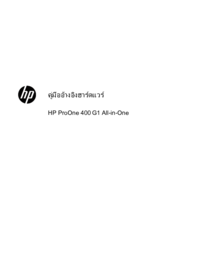
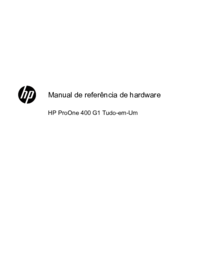
 (2 pages)
(2 pages)

 (2 pages)
(2 pages) (54 pages)
(54 pages) (8 pages)
(8 pages) (126 pages)
(126 pages) (32 pages)
(32 pages) (19 pages)
(19 pages)


 (2 pages)
(2 pages) (2 pages)
(2 pages)









Comments to this Manuals